Capas y máscaras en el retoque digital en eCommerce
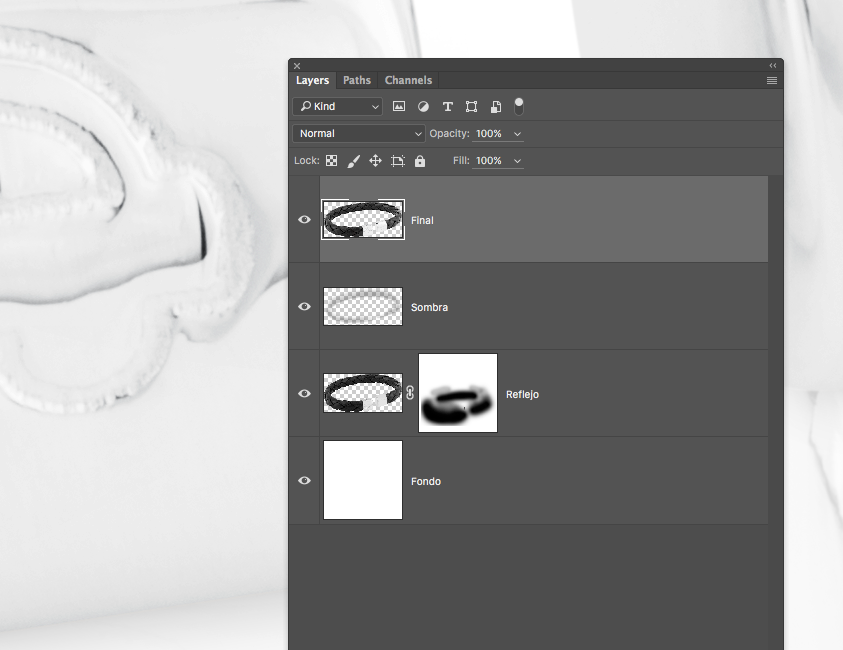
El retoque fotográfico para eCommerce es un proceso laborioso y complejo, que consigue transformar el objeto fotografiado en un producto atractivo para el comprador. Para llevar a cabo un buen retoque es necesario dominar todas las herramientas que facilitan esta tarea.
En este post vamos a analizar qué son las capas y cómo se utilizan las máscaras de capa en Photoshop para conseguir un buen resultado final en las fotografías para un catálogo online.
Capas: las ‘hojas de acetato’
Las capas de Photoshop pueden contener áreas transparentes que posibilitan ver en todo momento lo que hay debajo y por encima de éstas. Para entenderlo, sería como deslizar hojas de acetato que se encuentran apiladas unas encima de las otras. El programa de retoque fotográfico va más allá y proporciona numerosas utilidades en el uso de capas, como cambiar la opacidad de alguna de ellas, o alterar el modo en que se fusionan.
Cuando trabajamos con una fotografía de producto podemos observar que este producto ha sido fotografiado sobre un fondo ya sea de color o blanco. En ciertas ocasiones, este fondo no interesa y hay que eliminarlo; bien para dejar tan solo la imagen con un fondo transparente o bien para incluir esa imagen sobre otro fondo diferente. Este es un buen ejemplo de trabajo con capas en Photoshop, donde el producto principal formaría parte de una capa y el fondo escogido de otra capa situada tras él.
Para aislar el producto de su fondo original Photoshop ha implementado el trabajo a través de máscaras de capa.

Las máscaras: el complemento perfecto de las capas
Cada capa contiene una imagen, y el conjunto de capas con sus respectivas imágenes dan lugar a la composición final.
El uso de las máscaras de capa es perfecto para combinar varias fotografías en una sola imagen o para eliminar alguna parte de una fotografía que no queremos que aparezca, como por ejemplo podría ser el fondo o cualquier elemento concreto que afee la composición (un cable, un foco, un trozo de blutack, etc.)
Cuando añadimos una máscara a una capa podemos trabajar sobre ella para ocultar determinadas partes de la imagen, lo que permite ver las capas inferiores. Para este cometido se pueden crear dos tipos de máscaras:
_ Las máscaras de capa: Son imágenes de mapa de bits en escala de grises que se editan con las herramientas de pintura y selección. Su resolución depende directamente de la resolución de la imagen a la que afecten.
Al pintar en negro sobre una máscara estaremos ocultando partes de la imagen mientras que las pintadas en blanco serán visibles, y las que pintemos en gris tendrán un determinado nivel de transparencia dependiente del tono de gris empleado.
_ Las máscaras vectoriales. Se crean con la herramienta de formas o pluma y no dependen de la resolución de la imagen. Este tipo de máscara crea bordes en la capa y es muy útil para cambiar el diseño de una composición y delimitar una imagen de una manera definida.
Estos dos tipos de máscaras no son destructivas, es decir, se pueden volver a editar para recuperar las zonas de la imagen que habíamos ocultado previamente.
Para hacer un buen uso de las máscaras de capas es recomendable seguir unos sencillos consejos:
_ Máscara en la capa de fondo. Para crear una máscara de capa o vectorial en la capa de fondo hay que asegurarse de haberla convertido previamente en una capa normal.
_ Desenlazar capa y máscara. De forma predeterminada, las capas están asociadas a la máscara de capa o vectorial que se les ha asignado. De esta forma, capa y máscara se mueven de forma conjunta. Para separar ambos elementos y poder editar la máscara sin tener que tocar la capa, hay que hacer clic en el icono del enlace del panel de capas.
_ Aplicar máscaras de capa. Para aplicar de manera definitiva una máscara a su capa es necesario ejecutar la acción ‘Aplicar máscara’ a la que podremos acceder haciendo clic derecho sobre la máscara de capa. Con esto conseguiremos eliminar definitivamente de la capa aquellos píxeles afectados por una región negra de la máscara. Una vez aplicada la máscara de capa, esta desaparecerá.